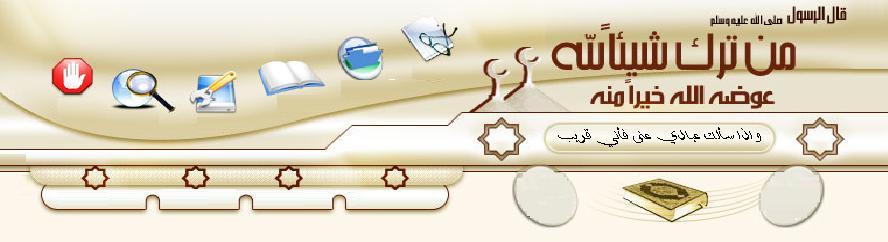صيانة الطابعة 
استبدال خراطيش الطباعة

محاذاة الخراطيش

تحسين جودة الطباعة

طلب مستلزمات الطباعة
استبدال خراطيش الطباعة تم تصميم طابعة Lexmark 810 Series للقيام بمهام الطباعة باستخدام هذه الخراطيش. هذه الأرقام هي أرقام أجزاء الخرطوشة المطبوعة على كل من العبوة والخراطيش.
حامل الخرطوشة الأيسر: خرطوشة سوداء أو خرطوشة صور فوتوغرافية حامل الخرطوشة الأيمن: خرطوشة الألوان
- a31 (صورة فوتوغرافية)
- a32
- a34
|
|
ملاحظة: انظر طلب مستلزمات الطباعة. |
<BLOCKQUOTE>
<BLOCKQUOTE>
ملاحظة: تأكد من تشغيل الطابعة. </BLOCKQUOTE></BLOCKQUOTE>
- ارفع غطاء الوصول.

<BLOCKQUOTE>
يتحرك حامل الخرطوشة ويتوقف عند موضع التحميل ما لم تكن الطابعة مشغولة. </BLOCKQUOTE>
<LI value=2>اضغط لأسفل على رافعة الخرطوشة لرفع غطاء الخرطوشة.

- قم بإزالة الخرطوشة القديمة. وقم بتخزينها في حاوية محكمة الإغلاق أو تخلص منها.

<BLOCKQUOTE>
ملاحظة: إذا كنت ستزيل كلتا الخرطوشتين، فكرر الخطوتين 2 و3 مع الخرطوشة الثانية. </BLOCKQUOTE>
تركيب خراطيش الطباعة
- إذا كنت تقوم بتركيب خراطيش جديدة، فأزل الشريط اللاصق والشريط الشفاف من الجزء السفلي والخلفي من الخراطيش.

<BLOCKQUOTE>
<BLOCKQUOTE>
تحذير: لا تلمس منطقة الاتصال ذهبية اللون الموجودة على الخراطيش. </BLOCKQUOTE></BLOCKQUOTE>
<LI value=2>إذا لم تكن أغطية الخراطيش مفتوحة بالفعل، فاضغط لأسفل على روافع الخراطيش لرفع أغطية الخراطيش.
<LI value=3>أدخل الخرطوشة السوداء أو خرطوشة الصور الفوتوغرافية في الحامل الأيسر. أدخل خرطوشة الألوان في الحامل الأيمن.

<LI value=4>أغلق الأغطية حتى تسمع صوت إغلاقها.

- أغلق غطاء الوصول.

<BLOCKQUOTE>
ملاحظة: يتعين إغلاق غطاء الوصول لبدء مهمة طباعة. </BLOCKQUOTE>
محاذاة الخراطيش تقوم الطابعة بمحاذاة خراطيش الطباعة عند تركيبها أو استبدالها.
<LI value=1>قم بتحميل ورق عادي. انظر تحميل ورق في دعامة الورق.
<LI value=2>قم بتركيب خراطيش الطباعة وأغلق الغطاء العلوي. انظر تركيب خراطيش الطباعة.
<LI value=3>اتبع توجيهات صفحة المحاذاة المعروضة على شاشة الكمبيوتر.
- تقوم الطابعة بطباعة صفحة محاذاة.
<BLOCKQUOTE>
تتم الآن محاذاة خراطيش الطباعة للحصول على أفضل جودة طباعة. </BLOCKQUOTE>
ولكن قد تضطر إلى محاذاة الخراطيش في حالة:
- تنسيق الأحرف بشكل خاطئ أو عدم محاذاتها عند الهامش الأيسر.
- طباعة الأسطر التي ينبغي أن تكون رأسية ومستقيمة بصورة متعرجة.
لمحاذاة الخراطيش:
<LI value=1>قم بتحميل ورق عادي. انظر تحميل ورق في دعامة الورق.
<LI value=2>افتح مركز حلول Lexmark. انظر استخدام مركز حلول Lexmark.
<LI value=3>من علامة التبويب صيانة، انقر فوق محاذاة لإصلاح الحواف الباهتة.
- انقر فوق طباعة. تتم محاذاة الخراطيش بعد طباعة الصفحة.
تحسين جودة الطباعة إذا كانت جودة طباعة المستند غير مرضية، فتأكد من:
- استخدام الورق المناسب للمستند. على سبيل المثال، استخدم ورق الصور الفوتوغرافية عند استخدام خرطوشة صور فوتوغرافية.
- استخدام ورق بحجم أثقل أو أبيض ناصع أو ورق مطلي.
- تحديد جودة طباعة أعلى:
<BLOCKQUOTE>
<LI value=1>من البرنامج، انقر فوق ملف  طباعة. يظهر مربع الحوار طباعة.
طباعة. يظهر مربع الحوار طباعة.
<LI value=2>من مربع الحوار طباعة، انقر فوق خصائص أو تفضيلات أو خيارات.
<LI value=3>من جودة/سرعة، حدد إعداد جودة أعلى.
- قم بطباعة المستند مرة أخرى.
</BLOCKQUOTE>
إذا لم تتم طباعة المستند بجودة مرضية فاتبع الخطوات التالية:
<BLOCKQUOTE>
<LI value=1>قم بإزالة خراطيش الطباعة. انظر إزالة خرطوشة مستخدمة.
<LI value=2>أدخل خراطيش الطباعة. انظر تركيب خراطيش الطباعة.
- قم بطباعة المستند مرة أخرى.
</BLOCKQUOTE>
في حالة عدم تحسن جودة الطباعة، استمر في تنظيف فتحات خراطيش الطباعة.
تنظيف فتحات خراطيش الطباعة استخدم مركز حلول Lexmark 810 Series لتنظيف فتحات الطباعة.
<LI value=1>قم بتحميل الورق. انظر تحميل ورق في دعامة الورق.
<LI value=2>انقر فوق ابدأ  برامج
برامج  Lexmark 810 Series
Lexmark 810 Series  مركز حلول Lexmark.
مركز حلول Lexmark.
<LI value=3>انقر فوق علامة التبويب صيانة.
<LI value=4>من علامة التبويب صيانة، انقر فوق تنظيف لحل مشكلة الخطوط الأفقية.
- انقر فوق طباعة.
<BLOCKQUOTE>
تتم طباعة صفحة، مما يدفع الحبر خلال الفتحات المسدودة لتنظيفها. </BLOCKQUOTE>
- اطبع المستند مرة أخرى للتأكد من تحسن جودة الطباعة.
<BLOCKQUOTE>
إذا لم تكن جودة الطباعة مرضية، فاستمر في مسح فتحات ومناطق الاتصال بخرطوشة الطباعة، ثم اطبع المستند مرة أخرى. </BLOCKQUOTE>
مسح فتحات ومناطق الاتصال بخرطوشة الطباعة
<LI value=1>قم بإزالة خراطيش الطباعة. انظر إزالة خرطوشة مستخدمة.
<LI value=2>بلل قطعة نظيفة من القماش الخالي من الوبر بالماء.
<LI value=3>ضع قطعة القماش برفق على الفتحات لمدة ثلاث ثوانٍ تقريبًا، ثم امسح الفتحات في الاتجاه الموضح.

<LI value=4>باستخدام جزء نظيف آخر من قطعة القماش، ضع القماش برفق على مناطق الاتصال لثلاث ثوانٍ تقريبًا، ثم امسح في الاتجاه الموضح.

<LI value=5>باستخدام جزء نظيف آخر من قطعة القماش، كرر الخطوات من 3 حتى 4.
<LI value=6>اترك الفتحات ومناطق الاتصال حتى تجف تمامًا.
<LI value=7>أعد تركيب خراطيش الطباعة.
- قم بطباعة المستند مرة أخرى.
<BLOCKQUOTE>
إذا لم تتحسن جودة الطباعة، فكرر مسح فتحات ومناطق الاتصال بخرطوشة الطباعة مرتين أخريين.
إذا ظلت جودة الطباعة غير مرضية، فاستبدل خراطيش الطباعة. انظر طلب مستلزمات الطباعة. </BLOCKQUOTE>
الحفاظ على خراطيش الطباعة لضمان أطول عمر لخرطوشة الطباعة والحصول على الأداء الأمثل من الطابعة:
- احتفظ بخرطوشة الطباعة الجديدة في عبوتها حتى تصبح مستعدًا لتركيبها.
- لا تقم بإخراج خرطوشة الطباعة من الطابعة إلا في حالة استبدالها أو تنظيفها أو تخزينها في حاوية محكمة الإغلاق. عند عدم استخدام خرطوشة طباعة الصور الفوتوغرافية، احتفظ بها في وحدة تخزين خرطوشة الطباعة.

لا يغطي ضمان طابعة Lexmark عمليات إصلاح أوجه الخلل أو التلف الناجمة عن استخدام خرطوشة معاد تعبئتها. لا تنصح شركة Lexmark باستخدام الخراطيش المعاد تعبئتها. فقد تؤثر عملية إعادة تعبئة الخراطيش على جودة الطباعة كما يمكن أن تتسبب في تلف الطابعة. للحصول على أفضل النتائج، استخدم مستلزمات الطباعة التي توفرها شركة Lexmark.
طلب مستلزمات الطباعة لطلب مستلزمات الطابعة أو لتحديد موقع أقرب وكيل بالنسبة لك، قم بزيارة بموقع شركة Lexmark على شبكة الويب على
[ندعوك للتسجيل في المنتدى أو التعريف بنفسك لمعاينة هذا الرابط].
تم تصميم طابعة Lexmark 810 Series للقيام بمهام الطباعة باستخدام هذه الخراطيش:
حامل الخرطوشة الأيسر: خرطوشة سوداء أو خرطوشة صور فوتوغرافية حامل الخرطوشة الأيمن: خرطوشة الألوان
- a31 (صورة فوتوغرافية)
- a32
- a34
|
|
- رقم جزء كابل a43H5856 :USB
|
لإعادة منتجات Lexmark الخاصة بك إلى شركة Lexmark لإعادة تدويرها:
<LI value=1>قم بزيارة موقع الويب: [ندعوك للتسجيل في المنتدى أو التعريف بنفسك لمعاينة هذا الرابط]
- اتبع الإرشادات الموجودة على الشاشة.